Revue du logiciel BlogStomp pour les photographes
Si vous avez déjà un blog, il y a de fortes chances que vous ayez entendu parler de BlogStomp. Même si vous en avez entendu parler, vous hésitez peut-être à acheter le logiciel.
Lisez notre avis complet sur BlogStomp afin de déterminer si les fonctionnalités qu’il apporte sont adaptées à votre photographie !
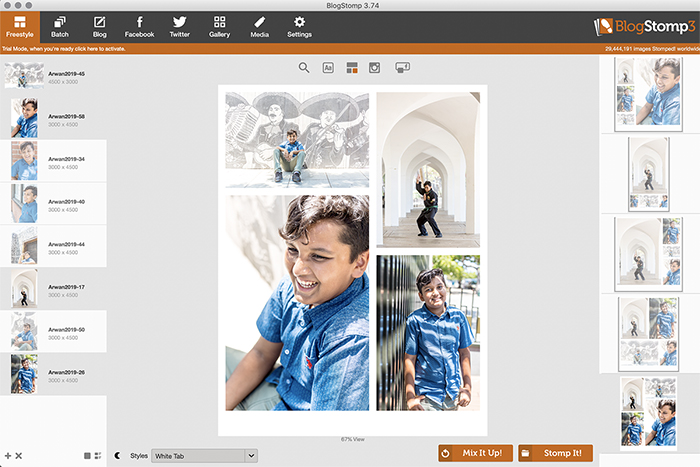


Qu’est-ce que BlogStomp ?
BlogStomp est un logiciel facile à utiliser. Il vous permet de créer des collages de photos et de dimensionner instantanément des photos pour les médias sociaux, les blogs ou les galeries.
C’est un logiciel payant, mais qui peut être précieux pour de nombreux photographes. Il est très facile à utiliser et fournit une solution rapide pour partager votre photographie avec le monde.
Il est clair que BlogStomp a été créé avec des blogueurs à l’esprit. En tant que photographe, cependant, avoir un blog peut être une grande partie de votre plan marketing. Que vous photographiez des mariages, des familles ou des publicités, un blog est un excellent moyen de créer du contenu. Vous pouvez le partager avec votre public en ligne pour générer du trafic sur votre site.
BlogStomp est clairement fait pour le blogging. Mais, ses fonctionnalités sont également utiles pour les photographes non blogueurs. Si vous êtes actif sur les médias sociaux ou si vous présentez des galeries à vos clients, plusieurs outils facilitent le traitement des photos.
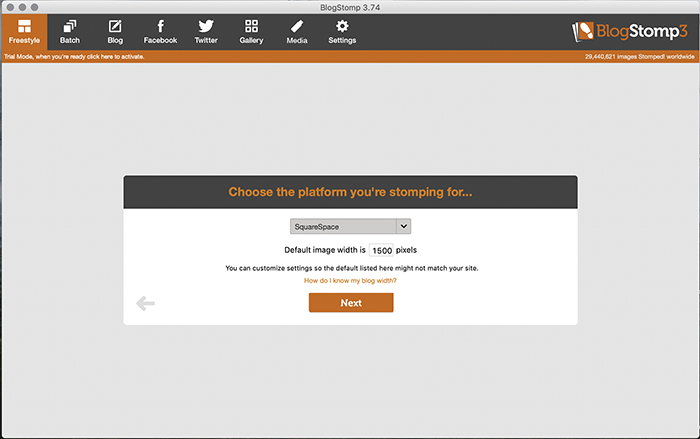
Choses à savoir avant de commencer
Une chose que vous remarquerez est qu’il n’y a pas de bouton pour enregistrer ou publier une photo. Au lieu de cela, BlogStomp a un bouton « Stomp it ! ». Le fait de piétiner une photo ou un collage signifie que vous l’enregistrez ou la publiez.
N’oubliez pas de préparer les informations de connexion pour vos médias sociaux, sites web et fournisseurs de galeries. En effet, certaines sections de BlogStomp doivent se connecter à vos comptes pour publier des images.
Lors du démarrage du logiciel, il vous sera également demandé sur quelle plateforme vous allez piétiner. Cela rend la vie plus facile, car BlogStomp peut automatiquement dimensionner les images pour vous.
Enfin, BlogStomp a ce qu’ils appellent le mode de lot rapide. Avec cela, vous pouvez faire glisser un dossier dans l’icône BlogStomp sur votre bureau. Il va stomp vos photos comme un lot sans même ouvrir le programme ! C’est une excellente fonctionnalité pour traiter un grand groupe de photos pour qu’elles correspondent à l’une de vos tailles standard.
Les meilleures fonctionnalités de BlogStomp
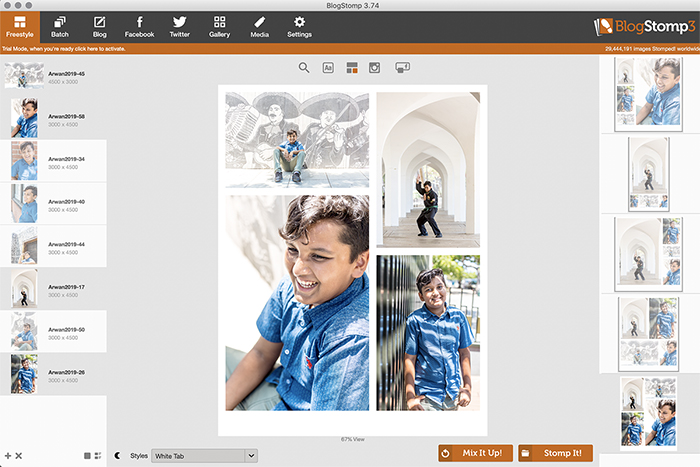
Freestyle
L’onglet Freestyle est l’endroit où vous créez des mises en page de collage. Vous pouvez soit utiliser des modèles, soit créer les vôtres. Une fois que vous avez sélectionné plusieurs photos (en maintenant la touche Shift pendant que vous sélectionnez les images), diverses dispositions de collage apparaîtront sur la droite. Au bas de cette colonne, il y aura également l’option de créer votre propre mise en page personnalisée.
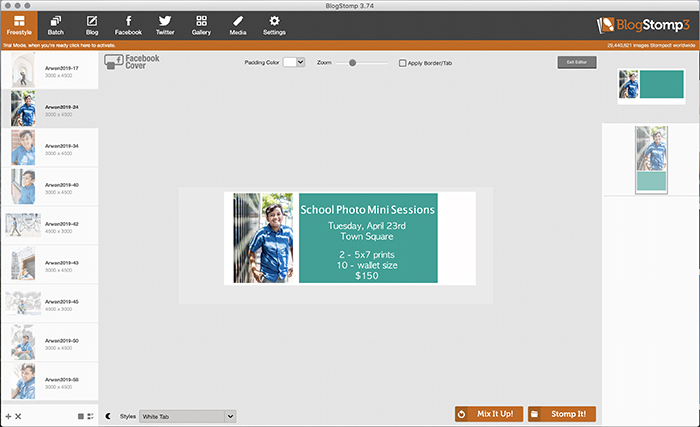
En plus de créer un collage, vous pouvez également créer un post Instagram ou une image de couverture Facebook. Les options pour ceux-ci sont en haut de l’écran à l’intérieur de l’onglet Freestyle.
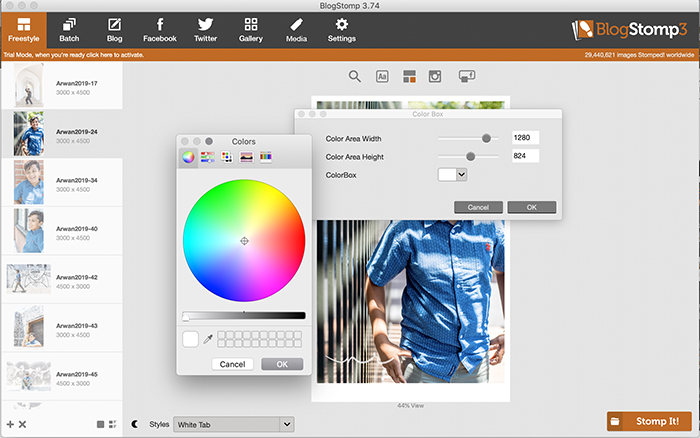
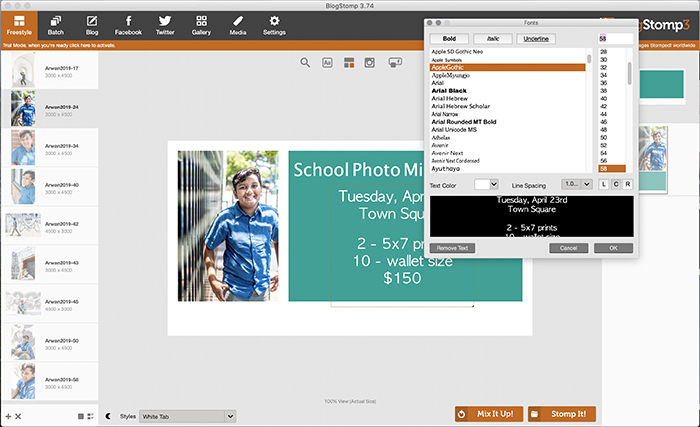
Enfin, l’onglet Freestyle est l’endroit où vous pouvez ajouter des blocs de couleur et du texte. Leur ajout vous permet également d’utiliser ces modèles comme des graphiques pour la publicité. Il pourrait, par exemple, s’agir d’une mini-session de vacances que vous souhaitez annoncer sur les médias sociaux.
Lot
L’onglet Lot permettra de dimensionner automatiquement les photos individuelles à votre taille définie. C’est idéal lorsque vous avez un grand nombre de photos qui doivent être dimensionnées uniformément.
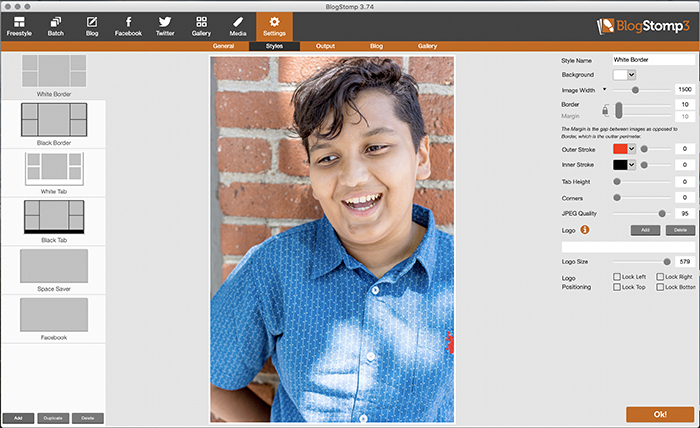
Paramètres
L’onglet Paramètres est l’endroit où vous définissez vos paramètres préférés qui s’appliqueront à l’ensemble. C’est ici que vous définissez la taille d’image par défaut, la qualité de sortie, la taille des bordures et les couleurs, et même que vous ajoutez votre logo !
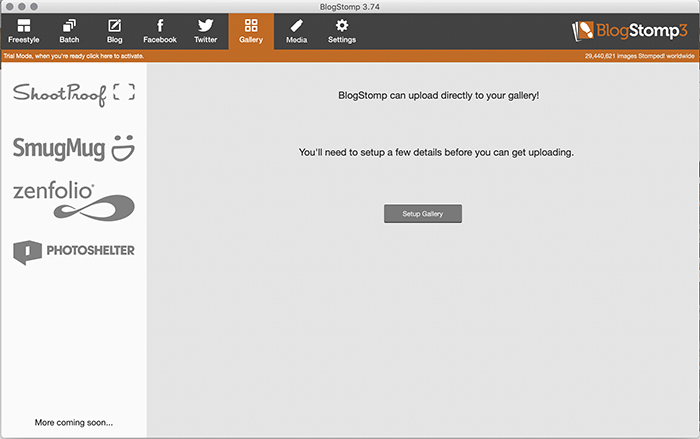
Blog
Le BlogL’onglet Blog vous permet d’envoyer des photos sur votre blog en un clin d’œil ! Vous pouvez ajouter plusieurs blogs dans la colonne de gauche, mais soyez prêt à entrer les informations de connexion pour chacun d’eux.
Galerie
L’onglet Galerie vous permet de télécharger directement dans vos galeries, comme sur Shootproof. Si vous présentez des galeries à vos clients, BlogStomp vous aide à charger des photos dans un album au sein de vos galeries.
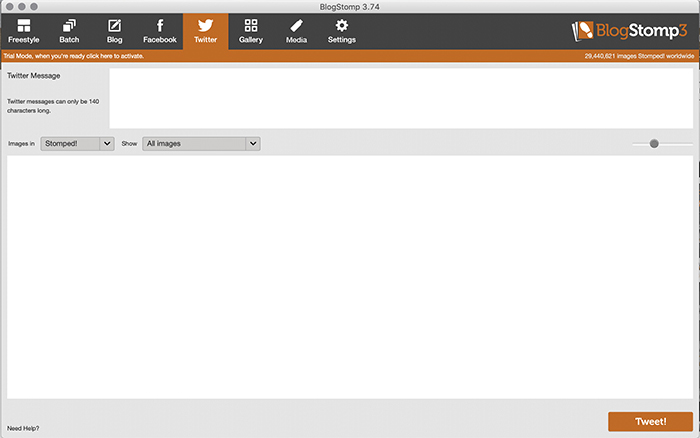
Facebook et Twitter
Les onglets Facebook et Twitter vous permettent de publier sur chacun. Actuellement, Facebook ne fonctionne pas en coopération directe avec BlogStomp. Ainsi, lorsque vous sélectionnez cet onglet, vous serez immédiatement redirigé vers votre page Facebook. En même temps, le dossier avec vos photos stompées s’ouvrira également.
Avec l’onglet Twitter, vous créez votre post et l’ajoutez ensuite instantanément à votre flux Twitter!
Média
L’onglet Média est parfait pour transférer les photos que vous stompées vers un périphérique de stockage externe. Sous cet onglet, vous pouvez charger les photos que vous souhaitez enregistrer, et BlogStomp les dimensionnera automatiquement. De cette façon, elles tiendront dans l’espace laissé sur le périphérique de stockage.
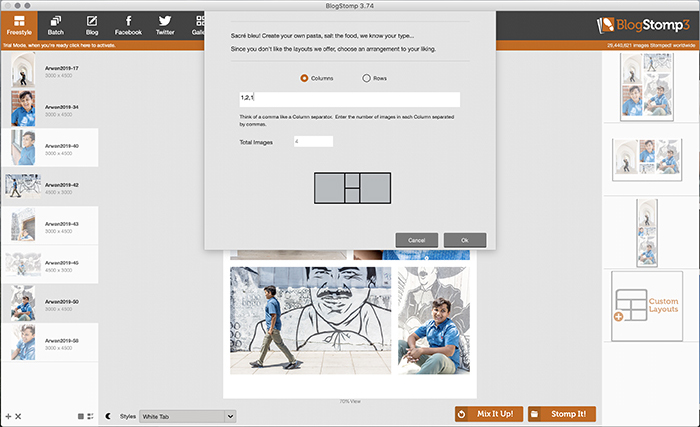
Alternatives à BlogStomp
Bien que BlogStomp ait des tas de fonctionnalités intéressantes, il existe des alternatives si vous n’êtes pas encore convaincu.
Lightroom vous permet bien de créer des mises en page sur une page avec plusieurs photos, mais elle est créée et configurée pour l’impression. Cela signifie qu’il y a des tailles de papier standard, des paramètres de marge, différents paramètres de sortie, et ainsi de suite.
Une autre alternative pourrait être Photoshop. Il vous offre toute la liberté dont vous avez besoin pour le personnaliser mais peut prendre beaucoup plus de temps à créer.
La principale alternative à BlogStomp est Canva. Avec la version gratuite de Canva, vous aurez seulement besoin de sélectionner une taille de modèle comme base. Vous pourrez ensuite y déposer vos photos comme vous le souhaitez. Canva vous donne la possibilité de faire glisser et de déposer des images, d’ajouter du texte et des blocs de couleur, et d’exporter facilement. Mais il n’a pas les capacités de publication automatique que BlogStomp a.
Si vous cherchez le moyen le plus simple et le plus rapide de créer des collages à publier en ligne, BlogStomp sera la meilleure option.
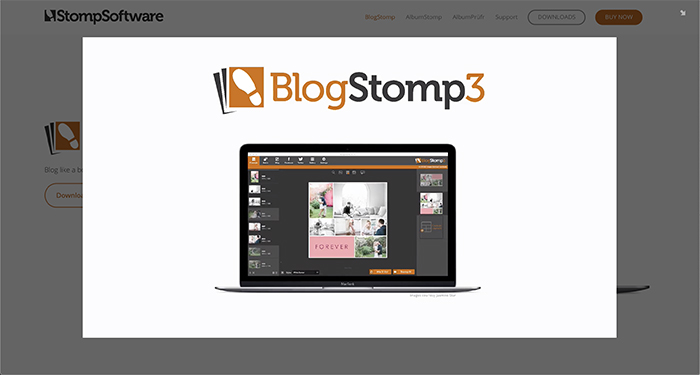
Combien coûte BlogStomp ?
Vous pouvez télécharger une version d’essai gratuite de BlogStomp sur le site web de StompSoftware (https://www.stompsoftware.com/blogstomp/ ). L’essai n’a pas de limite de temps et vous donne accès à toutes les fonctionnalités, mais il ajoute un filigrane BlogStomp aux images piétinées.
Si vous décidez d’acheter, c’est 49 $ ou 89 $ selon que vous voulez un accès pour un seul utilisateur ou pour un studio. Si vous créez des albums pour vos clients, vous pouvez envisager d’acheter d’autres programmes de StompSoftware.
Vous pouvez acheter BlogStomp, AlbumStomp et AlbumPrufr sous forme de bundle pour 159 $ ou 259 $. Encore une fois, cela dépend si vous voulez une licence d’utilisateur unique ou un accès au studio.
Vous pouvez télécharger ou acheter BlogStomp ici.
Conclusion
BlogStomp a été créé avec le blogging en tête. Cependant, il offre des fonctionnalités qui peuvent être utiles à toute personne partageant des travaux de photographie en ligne. Nous partageons tous nos photographies sur les médias sociaux, mais BlogStomp peut être idéal pour vous à plus grande échelle. Il est également très utile si vous créez des galeries pour les sessions de vos clients, si vous tenez un blog sur vos sessions ou si vous souhaitez créer un collage pour les médias sociaux. Bien que des alternatives existent, aucun autre logiciel n’offre la simplicité et l’automatisation que BlogStomp offre.